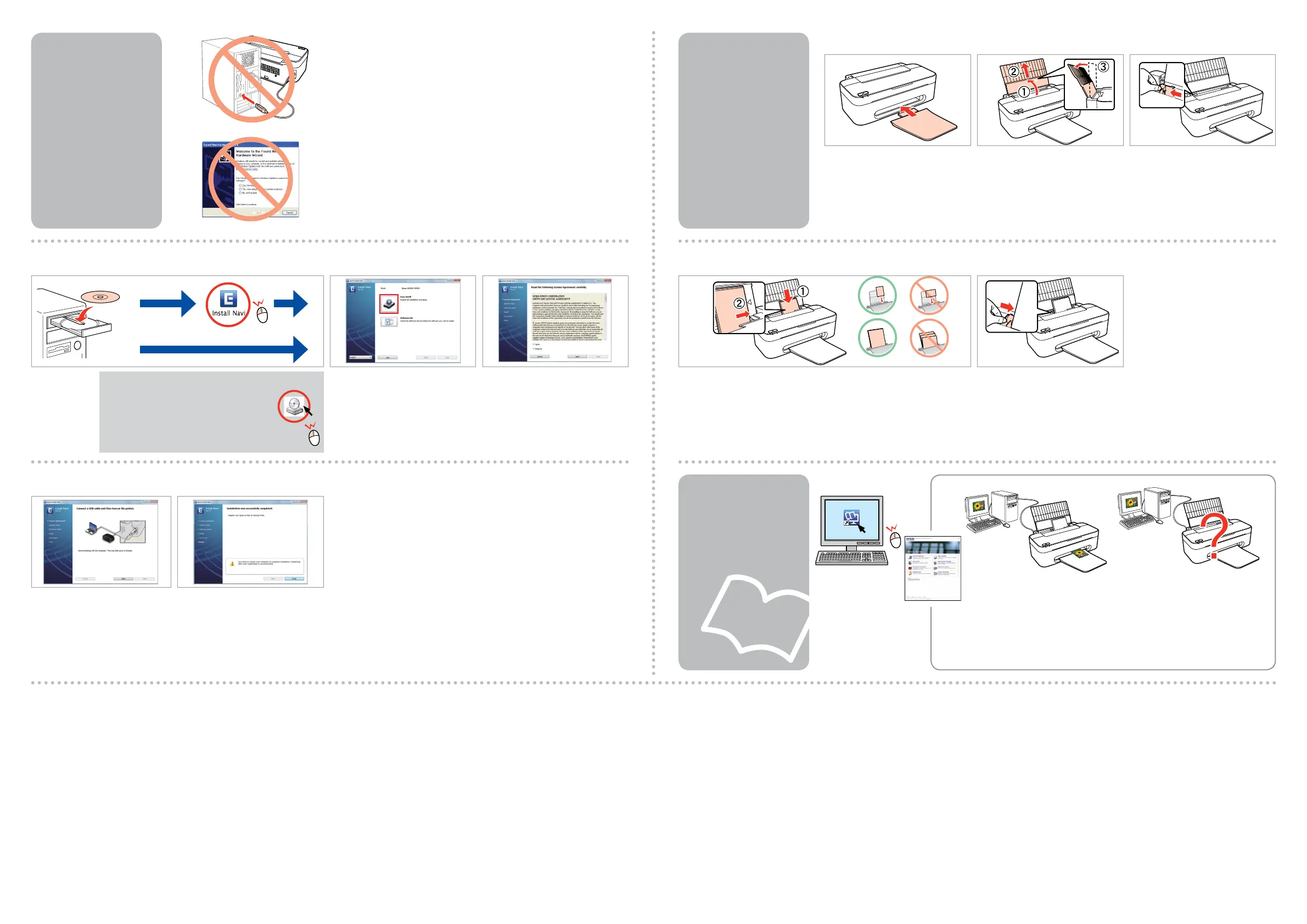4 5
Installation complete.
Instalasi selesai.
Insert.
Masukkan.
A
Click.
Klik.
B
Follow the instructions.
Ikuti petunjuk.
C
Windows: No installation screen? &
Windows: Tidak ada layar instalasi? &
&
Connect to your PC.
Hubungkan komputer Anda.
D E
Do not connect the USB cable until you are instructed to do so.
Jangan hubungkan kabel USB sampai Anda diminta untuk
melakukannya.
If this screen appears, click Cancel.
Jika layar ini muncul, klik Cancel (Batal).
Cancel(ยกเลิก)
Insert.
Masukkan.
A
Open, slide out, and then tilt back.
Buka, geser keluar, kemudian
miringkan.
B
Getting More
Information
Dapatkan Berbagai
Informasi
User’s Guide
Panduan
Pengguna
Printing
Mencetak
Troubleshooting and maintenance
Pemecahan Masalah dan pemeliharaan
Installing the Software
Menginstal Perangkat
Lunak
Loading Paper
Memasukkan Kertas
Windows
Mac OS X
Pinch and slide.
Tekan dan geser.
C
Load the paper with the printable side up.
Masukkan kertas dengan sisi cetak menghadap atas.
D
Fit.
Rapikan.
E